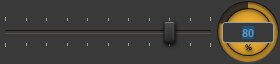Effetto Video Filigrana
Questo è un effetto semplice: consente di inserire una filigrana sull'immagine.
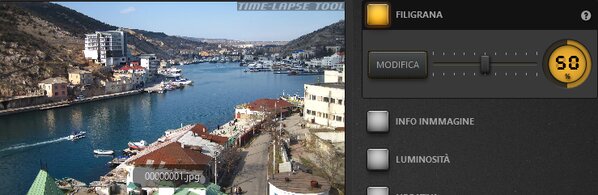
Impostazioni
Facendo clic sul pulsante Modifica si apre l'editor della filigrana. L'utilizzo del dispositivo di scorrimento consente di modificare l'intensità della filigrana.
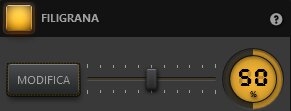
Esempio
L'illustrazione scelta qui come esempio è quella del testo Time-Lapse Tool che appare nell'angolo in altro a destra dell'immagine. L'intensità della filigrana è stata impostata a 50%. Inoltre è stata utilizzata un'immagine salvata in formato PNG in modo che la parte esterna al logo Time-Lapse Tool risulti trasparente.
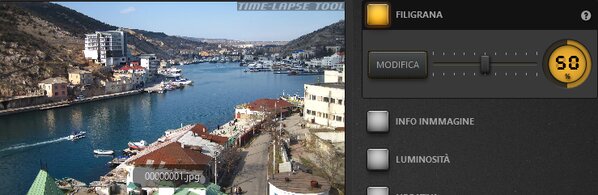
Se l'intensità della filigrana viene portata alla posizione 100%, spostando il cursore completamente a destra, la filigrana diventa completamente opaca. Si segnala che la filigrana del software time-lapse è stata utilizzata come esempio nel progetto dimostrativo; non apparirà nei vostri progetti.
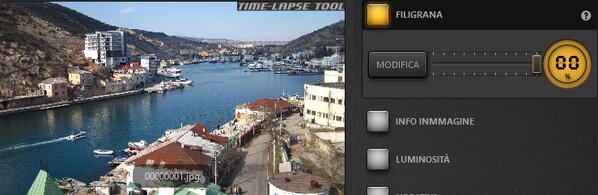
Editor di filigrane
L'editor aiuta a regolare le dimensioni e la posizione dell'immagine della filigrana. Facendo clic sul pulsante Immagine... puoi scegliere un file illustrazione da utilizzare come filigrana.
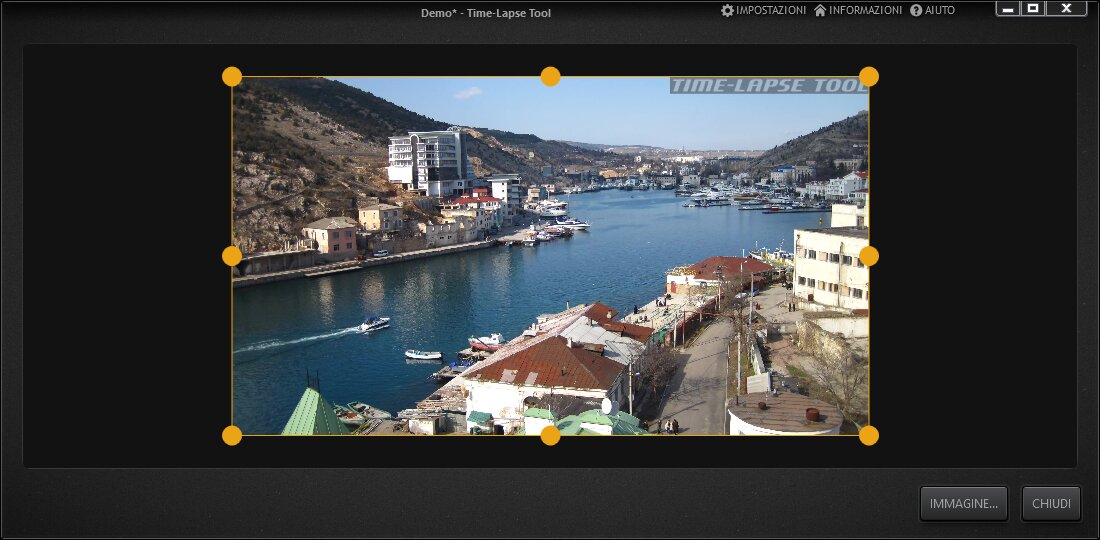
Nota: puoi aggiungere un valore preciso per il cursore. Basta fare doppio clic sul file numero percentuale per aprire l editor delle percentuali.